So aktivieren Sie VoiceOver via iPhone oder iPad
Öffnen Sie die Home-App auf Ihrem iOS-Gerät und halten Sie den Finger kurz auf Ihren HomePod gedrückt. Tippen Sie dann auf den Eintrag „Einstellungen“. Scrollen Sie anschließend nach unten, bis Sie den Menüpunkt „Bedienungshilfen“ sehen, und tippen Sie ihn an. Aktivieren Sie nun das VoiceOver-Feature mit einem Fingertipp.
Mehr Apple-Wissen für dich.
Mac Life+ ist die digitale Abo-Flatrate mit exklusiven, unabhängigen Tests, Tipps und Ratgebern für alle Apple-Anwenderinnen und Anwender - ganz egal ob neu mit dabei oder Profi!
Mac Life+ beinhaltet
- Zugriff auf alle Online-Inhalte von Mac Life+
- alle digitalen Ausgaben der Mac Life, unserer Sonderhefte und Fachbücher im Zugriff
- exklusive Tests, Artikel und Hintergründe vorab lesen
- maclife.de ohne Werbebanner lesen
- Satte Rabatte: Mac, iPhone und iPad sowie Zubehör bis zu 15 Prozent günstiger kaufen!
✔ SOFORT gratis und ohne Risiko testen: Der erste Monat ist kostenlos, danach nur 6,99 Euro/Monat.
✔ Im Jahresabo noch günstiger! Wenn du direkt für ein ganzes Jahr abonnierst, bezahlst du sogar nur 4,99 Euro pro Monat.
Hinweis: Wenn Sie den HomePod mit einem iPhone oder iPad eingerichtet haben, auf dem VoiceOver bereits aktiviert ist, dann wird die Einstellung automatisch für den Smart Speaker übernommen.
So verwenden Sie die Touch-Bedienung bei aktiviertem VoiceOver
- Antippen oder mit dem Finger ziehen: Siri liest Namen des angetippten Bedienelements vor
- Zweimal tippen: Ausgewähltes Bedienelement verwenden
- Zweimal tippen und halten (auf Lautstärkeregler): langsames Ändern der Lautstärke
- Zweimal tippen und halten: Siri aktivieren
- Dreimal tippen: Zum nächsten Song springen
- Viermal tippen bei der Wiedergabe einer Playlist oder eines Albums : Zum vorherigen Song zurückkehren.
Übrigens können Sie in der Home-App in den Einstellungen des HomePod auch verschiedene Parameter wie das Sprechtempo, den Zeitraum zum Doppeltippen und das Audio-Ducking (Veringern der Lautstärke bei Befehlen) einstellen. Dadurch können Sie VoiceOver nochmal besser an Ihre individuellen Bedürfnisse anpassen.
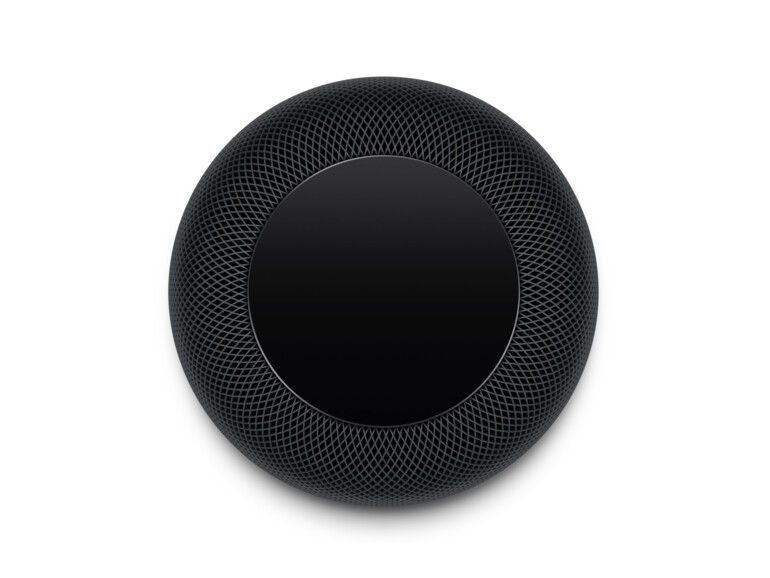


Diskutiere mit!
Hier kannst du den Artikel "HomePod: So aktivieren Sie die VoiceOver-Funktion auf Apples Smart Speaker" kommentieren. Melde dich einfach mit deinem maclife.de-Account an oder fülle die unten stehenden Felder aus.
Die Kommentare für diesen Artikel sind geschlossen.